- 8 minutos
- jun 11, 2025
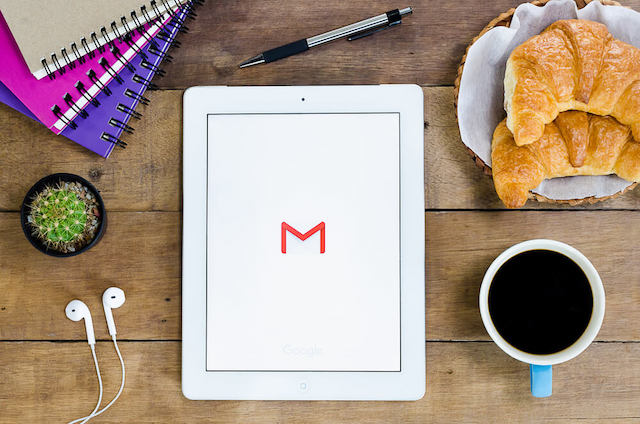
O Gmail já está disponível há mais de 10 anos, destacando-se pela simplicidade de uso, pelo grande espaço de armazenamento e tornando-se um dos e-mails mais populares atualmente. Só que a maioria das pessoas não sabe aproveitar todas as ferramentas que esse serviço oferece, e muitas vezes desconhece os atalhos e algumas funcionalidades escondidas.
No post de hoje você verá 7 dicas e segredos sobre como usar o Gmail para tornar tudo ainda mais simples e eficiente! Confira!
Por mais estranho que pareça, dá para cancelar e-mails enviados por acidente no Gmail! Mas é necessário ativar essa opção e configurá-la de acordo com o tempo que você deseja ter disponível para o cancelamento, o que varia de 5 a 30 segundos (ícone de engrenagem > configurações > geral > cancelar envio > ativar cancelamento de envio).
A partir de então, toda vez que você enviar um e-mail, ao lado da opção para “exibir mensagem”, você também terá a opção “desfazer”, que cancela o envio do e-mail que você acabou de enviar. Mas essa opção só fica disponível pelos segundos configurados, então tem que ficar esperto para perceber o erro rapidamente.
Para quem fica com diversas abas abertas ao mesmo e gosta de checar se chegaram novos e-mails com frequência, a ativação da extensão “ícone de mensagem não lida” é uma boa opção (ícone de engrenagem > configurações > Labs > ícone de mensagem não lida > ativar).
Uma vez ativada, a extensão faz com que surja um número do lado do desenho do envelope na aba do navegador, indicando a quantidade de mensagens não lidas. Vale lembrar que essa extensão só está disponível para Chrome versão 6 ou posterior, Firefox versão 2 ou posterior e para o Opera.
Se você acha que o Gmail demora muito para carregar e está sempre conferindo algum dado urgente no e-mail, é possível ativar o Modo Básico. Para isso, basta clicar em “carregar HTML básico” no canto inferior da tela durante o carregamento da página.
No Modo Básico, o Gmail abre em uma versão mais simples, sem JavaScript e com poucas funcionalidades, mas suficiente para o acesso ao texto das mensagens.
Essa é uma das opções que ficam disponíveis depois que você ativa o plug-in “Labs” (ícone de engrenagem > configurações > Labs) e seleciona a opção “Respostas predeterminadas”.
Uma vez ativado, dá para salvar alguns padrões de e-mails e usá-los na hora de escrever suas mensagens, economizando o tempo de quem precisa enviar e-mails praticamente iguais várias vezes ao dia.
Com poucos cliques e muita praticidade, dá para salvar qualquer e-mail no Google Drive. Basta solicitar a impressão da página e trocar o destino para “salvar no Google Drive” em vez da impressora.
A maioria daqueles segredinhos de busca que usamos no Google também estão disponíveis no Gmail. Assim, dá para pesquisar termos específicos entre aspas, excluir algumas palavras da pesquisa colocando-a após um hífen, realizar buscas apenas em e-mails com anexos iniciando a busca com a expressão “has:attachment”, buscar arquivos com a expressão filename:[nomedoarquivo], procurar apenas em e-mails enviados por alguém (“from:ana”) ou para alguém (“to:maria”) etc.
A lista completa de buscas inteligentes você pode encontrar aqui.
A qualquer momento é possível utilizar atalhos de teclado, tanto no PC quanto no Mac, para enviar mensagens, retornar à janela anterior, avançar para a próxima janela, adicionar destinatários e alterar o endereço de envio.
Outros atalhos para escrever nova mensagem, pesquisar, arquivar, ignorar, marcar como importante, responder, responder a todos, encaminhar etc. precisam ser ativados (ícone de engrenagem > configurações > geral > atalhos do teclado), mas já estão programados no sistema (confira a lista completa de atalhos de teclado aqui).
É possível ainda criar atalhos novos personalizados na aba Labs (ícone de engrenagem > configurações > Labs > atalhos de teclado personalizados).
Agora que você já sabe estes segredos de como usar o Gmail, compartilhe este post nas redes sociais e conte para todo mundo essas dicas!